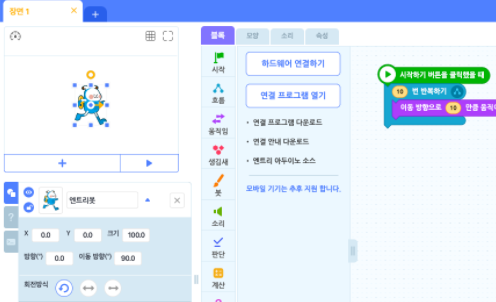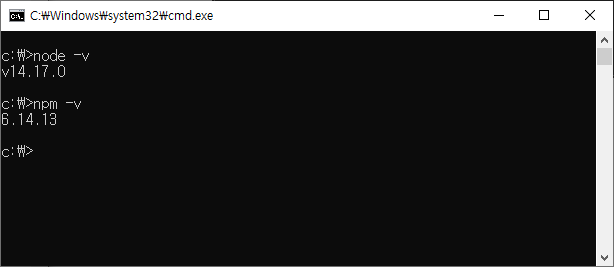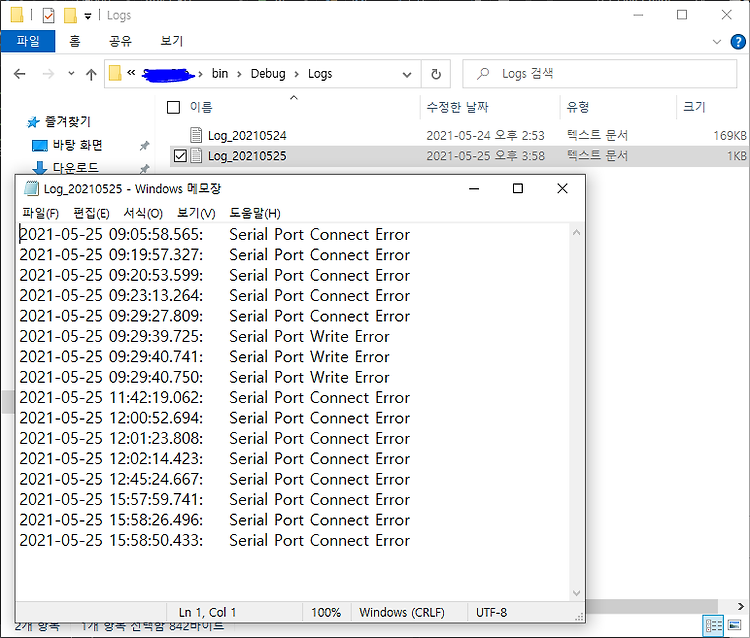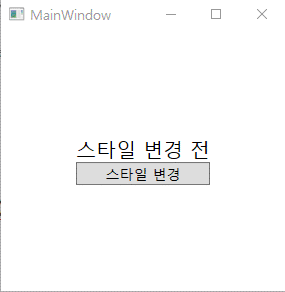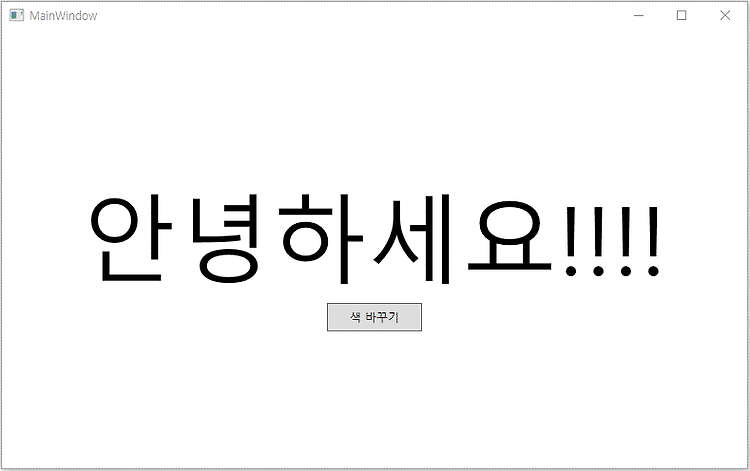엔트리 하드웨어 모듈 추가 일을 하게 되어 튜토리얼을 따라 해 보면서 정리해보았습니다. [튜토리얼 순서] 이번 포스팅에서는 [개발 환경 설정] 부분을 다루어 보도록 하겠습니다. 항목별 자세한 사항은 아래의 사이트에서 확인하시면 됩니다. https://entrylabs.github.io/docs/guide/quick_start/2018-07-30-tutorial.html 엔트리 하드웨어 개발 튜토리얼 — Entry Docs Entry Docs - Entry 개발 가이드 entrylabs.github.io [개발 환경 설정] 1. Node.js 설치 https://onlab94.tistory.com/130 을 참고하셔서 다운로드 진행하시면 되겠습니다. [JavaScript] Node.js 다운로드 이번 포스..